בין שברצונך להדפיס דפי מידע, עמודי הערות או שקופיות, הגעת למקום הנכון.
(אם אתה מחפש מידע על עיצוב דפי מידע, למשל כיצד להגדיר פריסות וכיוון של שקופיות, או כיצד לשנות את הכותרות העליונות, הכותרות התחתונות או הרקע שלהן, ראה יצירה או שינוי של דף מידע במצגת.)
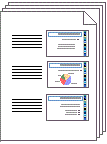
איור: הפריסה "3 שקופיות" עבור דפי מידע כוללת שורות לרישום הערות.
בחירת מדפסת
-
בכרטיסיה קובץ, לחץ על הדפס.
-
תחת מדפסת, לחץ על החץ למטה ובחר מדפסת מהרשימה.
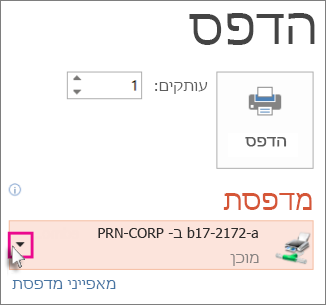
-
אם אינך רואה את מדפסות רשת כלשהן ברשימה: תצטרך להוסיף אחת, באופן הבא:
Windows 10:
בחר התחל


Windows 7 או Windows 8:
פתח את לוח הבקרה. בחר חומרה וקול > הוסף מדפסת > הוסף מדפסת רשת, מדפסת אלחוטית או מדפסת Bluetooth > הבא
-
אם אין לך מדפסת רשת או אלחוטית אליה אתה מתחבר: כדאי לוודא שהמדפסת מחוברת למחשב. ראה את תיעוד המדפסת לקבלת פרטים.
-
בחירת התוכן שיודפס ואופן ההדפסה
תחת הגדרות, מופיעים בין ארבעה לשישה מלבנים עם חצים למטה, בהתאם לסוג המדפסת שבחרת שבהליך הקודם. מלבנים אלה מספקים לך אפשרויות הדפסה.
-
בחר את השקופיות שברצונך להדפיס: תחת הגדרות, לחץ על החץ למטה של המלבן הראשון ובחר אפשרות:
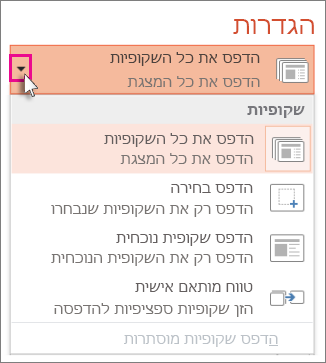
בעת בחירת טווח מותאם אישית, הזן את השקופיות הספציפיות או טווח השקופיות בתיבה שקופיות. לדוגמה, 1,3,5-12.
אם יש לך שקופיות מוסתרות במצגת, האפשרות הדפס שקופיות מוסתרות פעילה, וניתן לבחור בה.
-
בחר פריסת הדפסה: תחת הגדרות, לחץ על החץ למטה של המלבן השני. התמונות הממוזערות שאתה רואה מציגות תצוגה מקדימה של העמודים כפי שייראו בעת ההדפסה.
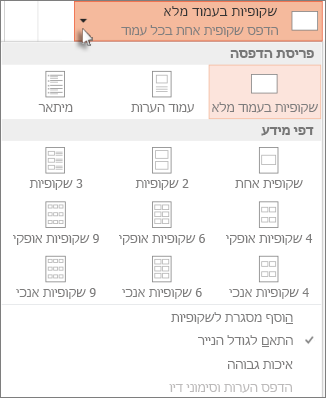
כדי להדפיס הערות שקופית, עבור דובר או כדפי מידע עבור הקהל שלך, בחר עמודי הערות תחת פריסת הדפסה. אפשרות זו מדפיסה שקופית אחת בכל עמוד עם כל ההערות שלך למטה.
-
בחר כיצד לארגן את הגליונות המודפסים: תחת הגדרות, בחר את החץ למטה לצד נאסף או לא נאסף ולאחר מכן בחר את ההעדפה שלך.
-
בחר ערכת צבעים עבור התדפיס שלך: תחת הגדרות, לחץ על החץ למטה של המלבן האחרון ובחר אפשרות.
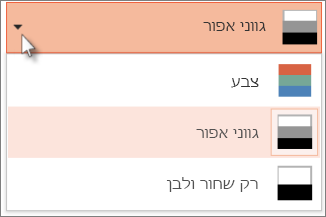
עצות להדפסה בצבע, בגווני אפור או בשחור-לבן מלא:
אפשרות צבע
אם אתה בוחר את האפשרות 'צבע', אך אין לך מדפסת צבע
גווני אפור
אם אין לך מדפסת צבע או שלא נדרש לך תדפיס בצבע, בחירה באפשרות גווני אפור מדפיסה את כל האובייקטים בעמוד בגווני אפור. בגווני אפור, אובייקטים כגון תרשימים וטבלאות נראים חדים ונקיים יותר מאשר בעת בחירה באפשרות צבע במדפסת שאינה מדפסת צבע.
שחור-לבן מלא
אפשרות זו מדפיסה שקופיות בשחור-לבן. אין גווני אפור. כתוצאה מכך, אובייקטים מסוימים בערכת הנושא של עיצוב השקופית, כגון הבלטה וצלליות, לא יודפסו. טקסט מודפס בשחור גם אם בחרת באפור כצבע המקורי של הטקסט.
-
תחת הגדרות, אם המדפסת שלך תומכת בכך, מופיעות שתי אפשרויות אחרות – הדפסה בצד אחד לעומת הדפסה דו-צדדית, וערכות תדפיסים מהודקות או לא מהודקות.
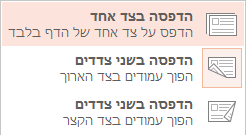
האפשרויות להדק או לא להדק משתנות בהתאם למדפסת.
-
בתיבה עותקים בחלק העליון, הזן את מספר העותקים הרצוי ולאחר מכן לחץ על הדפס.
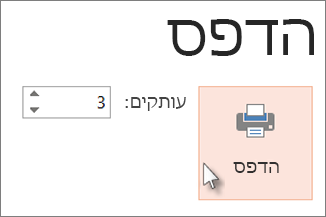
דפי מידע מודפסים: הוספה או הסרה של מספור שקופיות
|
|
כברירת מחדל, ב- PowerPoint עבור Microsoft 365 (החל מגירסה 1810), דפי מידע מודפסים כוללים מספר שקופית מתחת לכל תמונת שקופית.
באפשרותך לבטל אפשרות זו עבור מצגת זו על-ידי מעבר אל קובץ >הדפס. בחר את החץ הנפתח לצד פריסת דפי המידע שבחרת ונקה את האפשרות בשם הדפס מספרי שקופיות בדפי מידע.
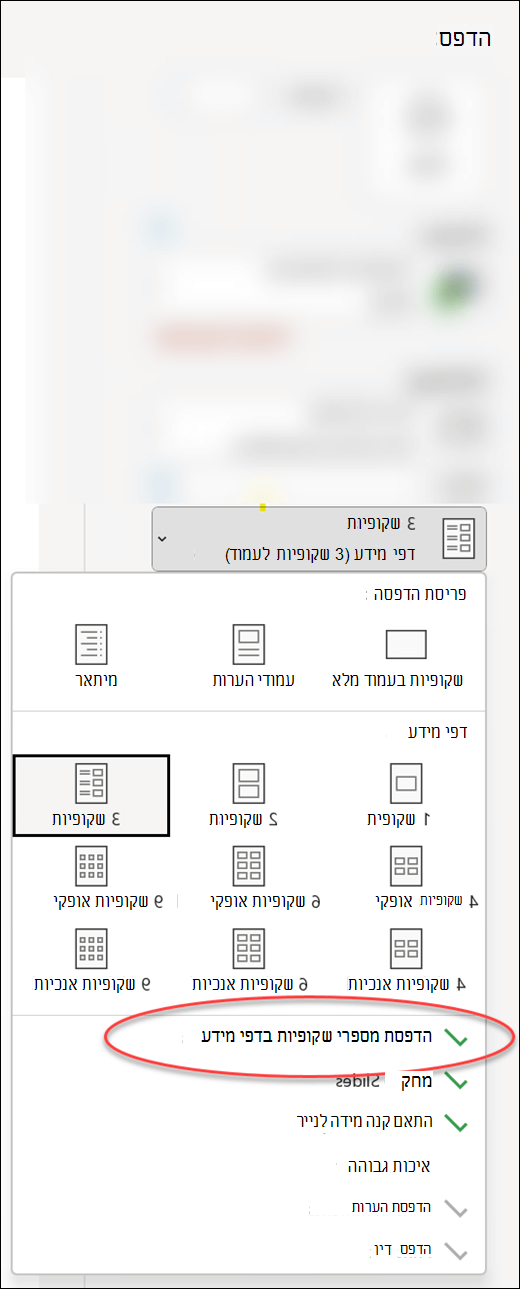
הצגה לפני הדפסה
ראה הדפסה והצגה לפני הדפסה לקבלת מידע אודות תכונות תצוגה מקדימה.
פתרון בעיות
אם אינך מצליח להדפיס, ראה לחצן ההדפסה שלי והגדרות הדפסה מסוימות אינם זמינים.
למידע נוסף
לקבלת מידע נוסף אודות הדפסה ב- PowerPoint, עיין בנושאים הבאים:











